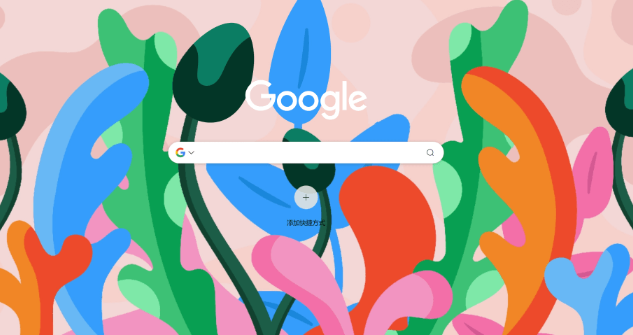详情介绍
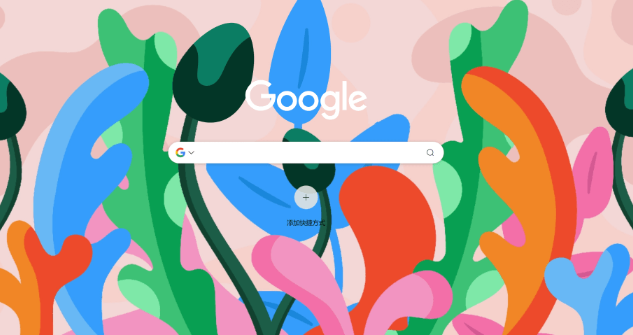
以下是Chrome浏览器局部更新扩展内容支持列表:
1. 检查更新:打开Chrome浏览器,点击右上角的三点菜单图标,选择“更多工具” > “扩展程序”,进入扩展程序页面。在页面右上角找到并勾选“开发者模式”,然后点击“检查更新”按钮,Chrome将自动搜索是否有可用的插件更新,并在有可用更新时显示相应的提示。
2. 手动更新:在扩展程序页面中,查找需要更新的扩展程序。如果该扩展有可用的更新,旁边会显示一个“更新”按钮,点击该按钮后,Chrome会自动下载并安装最新版本的扩展。安装完成后,按钮会变成“重新启用”,点击“重新启用”按钮,激活刚刚更新的扩展。
3. 设置自动更新:打开Chrome浏览器,点击右上角的三点菜单图标,选择“设置”。向下滚动至“安全”部分,找到“安全浏览”选项,确保此选项已启用。返回到“设置”页面,点击左侧菜单中的“关于Chrome”,查看Chrome浏览器的版本信息以及是否有可用的更新,如果有更新,可点击“更新”按钮进行升级。完成以上步骤后,Chrome浏览器及其扩展程序应会自动保持最新版本。如果想手动检查更新,可以在“关于Chrome”页面点击“检查更新”按钮。
4. 清除缓存和Cookie:点击右上角的三点菜单图标,选择“更多工具” > “清除浏览数据”。在弹出的对话框中,选择“所有时间”作为时间范围,勾选“缓存的图片和文件”以及“Cookie及其他网站数据”,点击“清除数据”按钮,等待清除过程完成。有时候,浏览器缓存和Cookie中的数据可能会干扰扩展的正常更新,清除这些数据后可尝试重新更新扩展。
5. 联系扩展开发者:如果以上方法都无法解决问题,可能是扩展本身存在问题。此时,可以联系扩展的开发者,反馈遇到的问题,并寻求他们的帮助。通常,开发者会在其官方网站或支持论坛提供相关的技术支持。
总的来说,通过以上这些方法的综合运用,能够有效实现Chrome浏览器扩展内容的局部更新和管理,确保扩展程序始终保持最新状态,提升浏览器的使用体验和安全性。